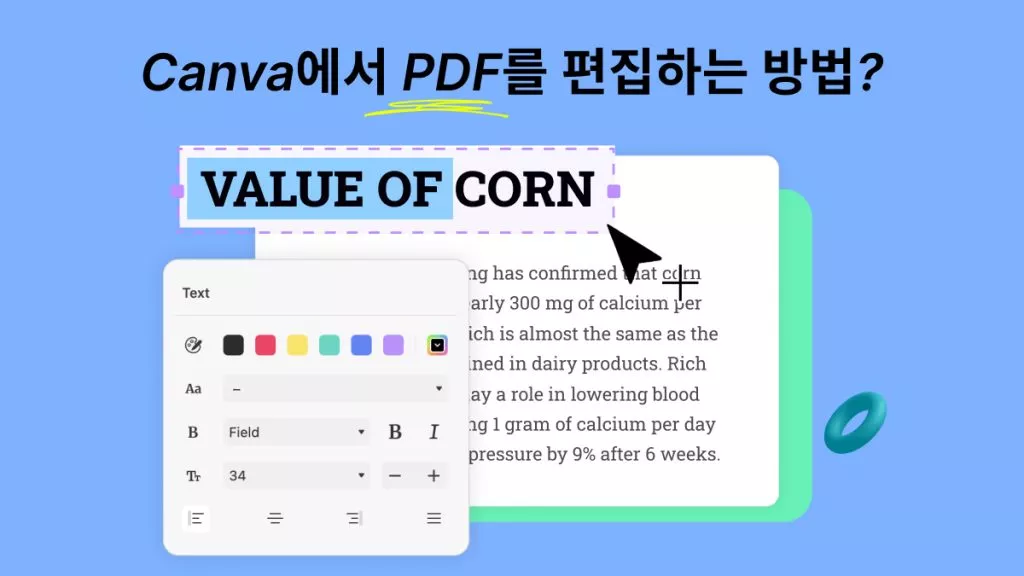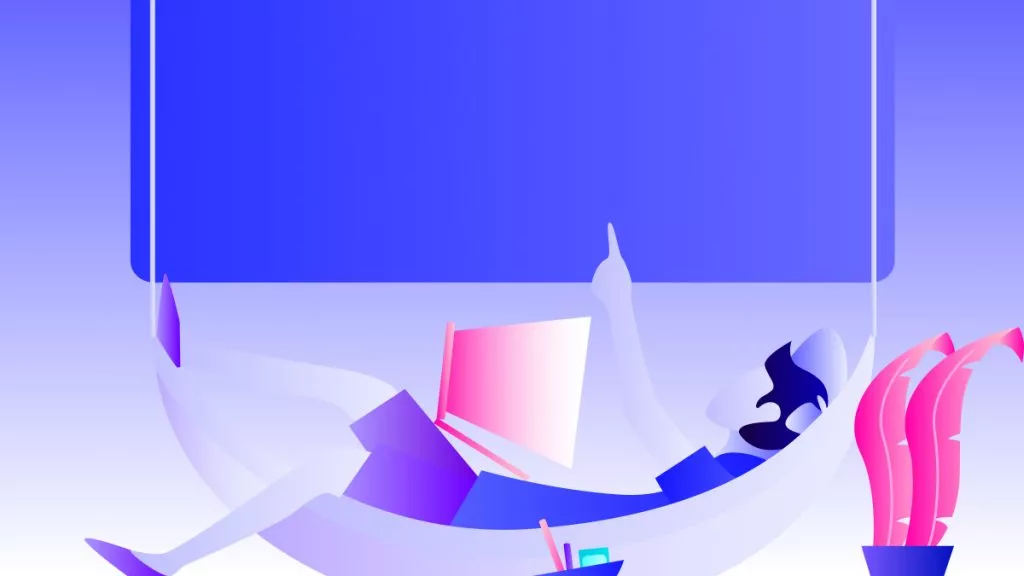PDF 파일 병합은 특히 기밀성이 높은 PDF 파일에서 매우 유용한 기능이다. PDF 파일을 읽기 전용으로 만들고 편집을 제한하기 원한다면, PDF 병합이 가장 좋은 방법이다. 온라인에서 PDF 파일을 병합하는 데 도움이 되는 몇 가지 웹 기반 도구가 있다.
PDF 파일 병합은 특히 기밀성이 높은 PDF 파일에서 매우 유용한 기능입니다. PDF 파일을 읽기 전용으로 만들고 편집을 제한하려면 PDF 병합이 가장 좋은 방법입니다. 온라인에서 PDF 파일을 병합하는 데 도움이 되는 몇 가지 웹 기반 도구가 있습니다.
PDF 파일을 온라인에서 병합하는데 사용할 수 있는 PDF 에디터의 수는 제한적이다. 보통 온라인용은 안전하거나 안정적이지 않기 때문에 PDF 병합을 온라인에서 수행하는 것은 권장하지 않는다. PDF 병합을 보다 전문적으로 수행할 수 있는 안전한 편집 도구가 있는데, 그건 바로 오프라인 PDF 에디터인 UPDF이다. 아래의 무료 다운로드 버튼을 클릭해 UPDF를 다운받을 수 있으며, 이 에디터에 대해 아래에서 자세히 알아보자.
Windows • macOS • iOS • Android 100% 안전
1. PDF를 온라인에서 병합할 수 있는가?
그렇다. 웹 기반 도구를 사용하여 PDF 파일을 병합해 편집을 제한할 수 있다. 이는 PDF의 저작권을 보호하는 데 매우 유용하다. 그러나 온라인 PDF 에디터의 종류는 다양하지 않으며, 몇몇 도구만이 이 기능을 지원한다. 심지어 Smallpdf와 iLovePDF 같이 인기 있는 에디터들도 이 기능을 지원하지 않는다. 따라서, 먼저 온라인 병합 PDF 파일을 만들기 위한 도구를 찾아야 한다.
2. 온라인에서 PDF를 병합하는 방법은 무엇인가?
PDF를 온라인에서 병합할 때 신뢰할 수 있는 도구를 사용해야 한다. 사용하는 PDF 도구는 데이터에 대한 정책을 충분히 갖추고 있어야 하며, 이를 통해 데이터를 보호할 수 있어야 한다. 또한 인터페이스가 잘 구성된 도구를 사용하여, 어떤 기능이든 쉽게 사용할 수 있어야 한다. 온라인에서 PDF 파일을 병합하기 위해서는 다음에 나열된 단계를 따르면 된다:
- 단계 1: 브라우저에서 온라인 PDF 병합 도구를 검색하고 상위 도구 중 하나를 실행한다. 도구의 주요 인터페이스에서 사용법을 따르고 병합하고자 하는 PDF를 업로드한다.
- 단계2: 이어서 "모두 병합" 또는 "양식 필드만 병합"과 같은 옵션을 볼 수 있다. 원하는 옵션을 선택하고 병합 과정을 계속한다.
- 단계3: 병합 과정이 완료되면, 병합 된 PDF 파일을 다운로드 할 수 있다. 파일을 기기에 저장한 후 필요에 따라 사용할 수 있다.
3. 온라인 PDF 병합의 장단점
사용자들은 대개 다운로드 과정을 거치지 않고 기기의 메모리를 절약하기 위해 온라인 도구를 사용한다. 그러나 사용하기 전에 온라인 도구의 장단점을 알아야 한다. 일반적인 장단점을 정리하면 다음과 같다:
온라인 PDF 도구의 장점
- 웹 기반 도구를 사용하면 웹사이트에서 기능을 사용할 수 있으므로 다운로드할 필요가 없다. 모든 도구 기능은 한 곳에서 모두 접근할 수 있으며, 도구를 깊이 알아야 할 필요가 없다.
- 온라인 PDF 도구의 모든 작업은 자동화되어 있으므로 복잡한 절차가 없다. PDF를 병합하는 것은 매우 쉽다. 파일을 업로드하고 간단한 지시 사항을 따르면 저장할 수 있다.
- 온라인 도구는 웹 브라우저에서 사용되므로 호환성에 대해 걱정할 필요가 없다. Mac, Linux, Android, iOS 또는 Windows 플랫폼에서 작업하더라도 문제없이 온라인 도구를 사용할 수 있다.
온라인 PDF 평탄화의 단점
- 온라인 PDF 에디터를 사용하면 PDF 파일을 직접 편집할 수 없다. PDF 편집은 뛰어난 컴퓨터의 엔진과 강력한 알고리즘을 필요로하기 때문에 온라인에서 PDF를 편집하는 데는 어려움이 있을 수 있다.
- 온라인 도구를 사용하면 인터넷 연결이 필요하므로 인터넷 연결이 끊기거나 속도가 느리면 파일을 병합하는 데 시간이 걸릴 수 있다.
- 대형 파일에 대해서는 온라인 도구가 완벽하게 작동하지 않을 수 있다. 일부 도구는 파일 크기 제한도 있으므로 때로 사용하기에 매우 불편할 수 있다.
- 온라인 도구에서의 보안 문제, 데이터 정책 및 암호화는 신뢰성이 떨어진다. 예를 들어, 추가 편집을 제한하기 위해 기밀 PDF 파일을 병합했더라도, 만약 온라인 에디터가 해킹당한다면 PDF 파일이 불법적으로 사용될 수 있다.
온라인 및 오프라인 PDF 도구 비교 테이블
PDF 파일을 병합을 위해, 온라인 및 오프라인 PDF 에디터가 모두 사용될 수 있다. 그러나 오프라인 PDF 에디터를 사용하는 것을 추천한다. 이는 파일 크기 제한이나 데이터 손실 문제가 없기 때문이다. UPDF는 PDF 파일을 편집, 변환, 압축, 조직화 또는 병합하는 데 도움이되는 가장 직관적인 오프라인 PDF 도구 중 하나이다.
Windows • macOS • iOS • Android 100% 안전
여전히 온라인과 오프라인 PDF 도구 사이에서 고민중이라면 아래의 표를 확인해 두 도구의 차이를 확인할 수 있다:
| 특징 | UPDF | 온라인 도구 |
| 파일 크기 제한 | 제한 없음 | 최대 2 - 4GB |
| 보안 | 오프라인 도구는 문서의 높은 보안성을 보장하며, 모든 문서는 로컬 저장소에 저장됨 | 온라인 도구는 기밀 문서를 웹에 업로드해야 하므로 해커의 공격을 쉽게 받을 수 있음 |
| 지연 | 없음 | 인터넷 환경에 따라 발생할 수 있음 |
| PDF 편집 | 가능. UPDF를 사용해 기존 PDF 문서의 텍스트를 쉽게 편집할 수 있음 | 불가능. 온라인 에디터 중 어떤 것도 PDF 문서의 기존 텍스트를 편집하는 것을 허용하지 않음 |
| OCR | 가능 | 불가능. 어떤 온라인 에디터도 무료 버전에서 이 기능을 제공하지 않음 |
| 병합 | 가능 | 일부 에디터만 기능 제공 |
| 속도 | 4.8(UPDF는 Adobe Acrobat보다도 빠른 속도를 자랑) | 3.2 |
| 성능 평가 | 4.8 | 3.5 |
| 기능의 다양성 | 4.8 | 3.3 |
| 전반적 평가 | 4.8 | 3.4 |
4: PDF 파일을 오프라인에서 플래튼하는 방법은 무엇인가요?
UPDF는 모든 PDF 문제에 대한 종합적인 솔루션이다. 또한, 이 도구의 보안 및 데이터 정책은 온라인 PDF 도구보다 훨씬 더 신뢰가능하다. 이 도구를 사용하여 PDF 파일을 병합하려면 다음에 나열된 단계를 따르면 된다:
1단계: UPDF 실행 및 PDF 가져오기
UPDF를 다운로드하고 실행한다. 메인 인터페이스에서 "파일 열기" 버튼을 클릭해 원하는 PDF 파일을 선택한 다음 "열기"를 클릭한다.
2단계: PDF 병합 시작
PDF 파일이 열리면 오른쪽 패널에서 "다른 이름으로 저장" 아이콘을 클릭한다. 메뉴에서 "플래튼으로 저장" 옵션을 선택하면 옵션 목록이 표시된다. "주석 및 양식 병합", "워터마크 병합" 및 "크롭된 페이지 병합" 옵션 중 원하는 옵션을 선택한다. 동일한 PDF 파일에 대해 모든 옵션을 선택할 수도 있다.

3단계: 병합된 PDF 저장
병합 옵션을 선택한 후 "다른 이름으로 저장" 버튼을 클릭하고, 병합된 PDF 파일을 저장할 경로를 선택한다.

결론
위에서 살펴본 것 처럼, PDF 파일을 온라인에서 병합 하는 데 사용할 수 있는 도구들이 몇 가지 있다. 도구를 선택할 때는 온라인 PDF 도구의 장단점을 모두 고려해야 한다. 온라인 PDF 에디터들은 사용 중에 불편한 제한 사항이 있을 수 있지만 데스크탑(오프라인) 도구는 이러한 제한이 없다. 신뢰할 수 있는 오프라인 에디터인 UPDF를 사용하면 작업을 쉽게 처리할 수 있다. 압축에서 PDF 병합까지, 이 도구는 사용자에게 만족스러운 결과를 제공한다. 아래 버튼을 클릭해 UPDF를 무료로 다운로드하고 사용해 보는 것을 추천한다.
Windows • macOS • iOS • Android 100% 안전
 UPDF
UPDF
 Windows용 UPDF
Windows용 UPDF Mac용 UPDF
Mac용 UPDF iPhone/iPad용 UPDF
iPhone/iPad용 UPDF 안드로이드용 UPDF
안드로이드용 UPDF UPDF AI 온라인
UPDF AI 온라인 UPDF Sign
UPDF Sign PDF 읽기
PDF 읽기 PDF 주석 달기
PDF 주석 달기 PDF 편집
PDF 편집 PDF 변환
PDF 변환 PDF 생성
PDF 생성 PDF 압축
PDF 압축 PDF 구성
PDF 구성 PDF 병합
PDF 병합 PDF 분할
PDF 분할 PDF 자르기
PDF 자르기 PDF 페이지 삭제
PDF 페이지 삭제 PDF 회전
PDF 회전 PDF 서명
PDF 서명 PDF 양식
PDF 양식 PDF 비교
PDF 비교 PDF 보안
PDF 보안 PDF 인쇄
PDF 인쇄 일괄 처리
일괄 처리 OCR
OCR UPDF 클라우드
UPDF 클라우드 UPDF AI 소개
UPDF AI 소개 UPDF AI 솔루션
UPDF AI 솔루션 UPDF AI에 대한 FAQ
UPDF AI에 대한 FAQ PDF 요약
PDF 요약 PDF 번역
PDF 번역 PDF 설명
PDF 설명 PDF로 채팅
PDF로 채팅 이미지로 채팅
이미지로 채팅 PDF를 마인드맵으로 변환
PDF를 마인드맵으로 변환 AI 채팅
AI 채팅 사용자 가이드
사용자 가이드 기술 사양
기술 사양 업데이트
업데이트 FAQ
FAQ UPDF 활용 팁
UPDF 활용 팁 블로그
블로그 뉴스룸
뉴스룸 UPDF 리뷰
UPDF 리뷰 다운로드 센터
다운로드 센터 회사에 연락하기
회사에 연락하기